PS打造公园美女青褐色流行欧美风
原图

最终效果

具体的调制方法如下:
1、打开素材图片,创建可选颜色调整图层,对黄,绿进行调整,参数设置如图1,2,效果如图3。这一步把背景部分的黄色及绿色转为青绿色。
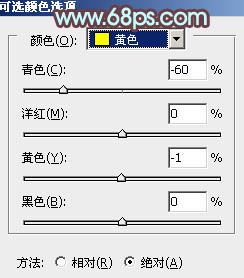
图1

图2

图3
(本文来源于图老师网站,更多请访问http://m.tulaoshi.com)相关教程:
PS调出人物照片优雅的青褐色
Photoshop给树林美女照片调出甜美的青褐色
Photoshop调出树林模特图片柔Tulaoshi.com美的青褐色
PS打造公园美女青褐色流行欧美风(2)
2、按Ctrl + J 把当前可选颜色调整图层复制一层,增加背景部分的青绿色,效果如下图。

图4
3、新建一个图层,按Ctrl + Alt + Shift + E 盖印图层。进入通道面板,选择绿色通道,按Ctrl + A 全选,按Ctrl + C 复制。选择蓝色通道,按Ctrl + V 粘贴。点RGB通道返回图层面板,效果如下图。这一步消除图片中的一些杂色。

图5 4、创建可选颜色调整图层,对红、青、白进行调整,参数设置如图6 - 8,效果如图9。这一步把图片的青色转为青绿色,红色转为橙红(m.tulaoshi.com)色。

图6
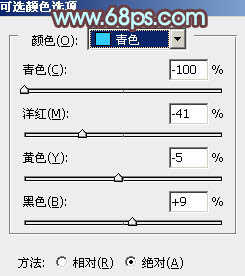
图7

图8

图9
PS打造公园美女青褐色流行欧美风(3)
5、创建色彩平衡调整图层,对阴影,中间调进行调整,参数设置如图10,11,效果如图12。这一步增加图片的黄绿色。
图10

图11

图12
6、按Ctrl + Alt + 2 调出高光选区,新建一个图层填充淡红色:#FCE3CC,混合模式改为"滤色",不www.Tulaoshi.com透明度改为:30%,效果如下图。这一步增加图片的亮度。

图13 7、创建可选颜色调整图层,对黄、白、黑进行调整,参数设置如图14 - 16,效果如图17。这一步给图片的高光部分增加淡青色,暗部增加褐色。
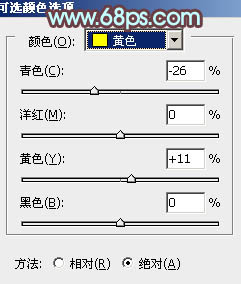
图14
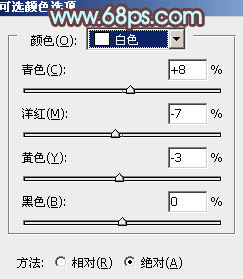
图15
PS打造公园美女青褐色流行欧美风(4)

图16

图17 8、创建曲线调整图层,把全图稍微压暗一点,参数设置如图18,效果如图19。
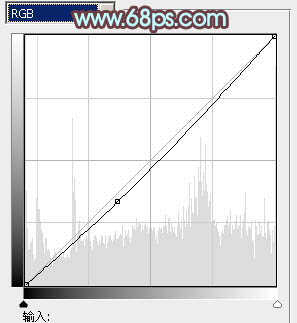
图18

图19
9、图片的背景有点杂乱,需要简单模糊处理。新建一个图层,盖印图层。执行:滤镜 艺术效果 绘画涂抹,参数设置如图20,确定后按住Alt键添加图层蒙版,用白色画笔把背景树林部分擦出来,效果如图21。
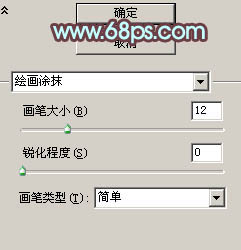
图20

图21
10、新建一个图层,盖印图层。按Ctrl + Shif(m.tulaoshi.com)t + U 去色,混合模式改为"正片叠底",不透明度改为:30%。按住Alt键添加图层蒙版,用白色画笔把底部需要变暗的部分擦出来,效果如下图。

图22 11、用套索把人物部分选取出来,适当羽化后创建曲线调整图层,稍微调亮一点,效果如下图。

图23
12、创建曲线调整图层,把全图再适当调暗一点,参数及效果如下图。
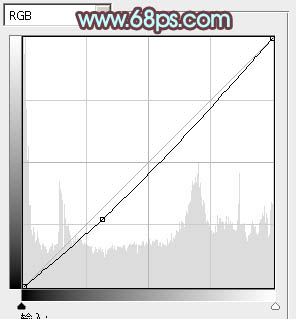
图24

图25
13、创建可选颜色调整图层,对白色进行调整,增加高光部分的青色,参数设置如图26,效果如图27。

图26
(本文来源于图老师网站,更多请访问http://m.tulaoshi.com)
图27
最后微调一下细节,完成最终效果。

相关教程:
PS调出人物照片优雅的青褐色
Photoshop给树林美女照片调出甜美的青褐色
Photoshop调出树林模特图片柔美的青褐色










